
Disney Plus is een van de meest populaire streamingplatforms in Spanje, met miljoenen gebruikers. Desondanks is het mogelijk dat er mensen zijn die hun abonnement daarin willen opzeggen, omdat de inhoud die er is je niet interesseert of je de prijs te hoog vindt. Je wilt in ieder geval je Disney Plus-account opzeggen.
Als je Disney Plus wilt annuleren, dan gaan we je vertellen welke opties we hebben om dit te kunnen doen. Aangezien het platform ons in staat zal stellen dit account op elk moment te annuleren, iets waar veel gebruikers zeker in geïnteresseerd zullen zijn als ze de beslissing hebben genomen om het niet meer te gebruiken. Daarom is het belangrijk om te weten wat we op dit gebied moeten doen.
Zoals u weet, de service Disney-streaming is platformonafhankelijk. Dat wil zeggen dat u op alle soorten apparaten toegang hebt tot hetzelfde account. Omdat we apps hebben voor Android, iOS en iPad OS, en het is ook mogelijk om deze vanuit de browser op de computer te openen. Hierdoor is het mogelijk om het account te verwijderen, ook op al deze platforms waar we toegang toe hebben. Dus iedereen kan degene gebruiken die ze willen om dit te kunnen doen.
Afmelden Disney Plus uit de browser

De eerste manier om dit te doen is voor veel gebruikers misschien wel de gemakkelijkste. Deze is om het te doen vanuit de browser op de computer. Op deze manier gaan we Disney Plus uitschrijven van de browser. Het is een comfortabel proces, naast iets dat ons niet veel tijd kost om te voltooien. Het comfortabele in deze zin is dat we het vanuit elke browser kunnen doen, of je nu Google Chrome, Firefox, Opera, Safari of een andere optie op de markt gebruikt.
Wanneer we deze optie gebruiken, zullen we ons Disney Plus-account annuleren of beëindigen. De annulering zal iets effectiefs zijn onmiddellijk, maar we blijven toegang houden tot de datum waarop ons abonnement verloopt (dit kan dagen of weken zijn, afhankelijk van de datum waarop uw account op het platform verloopt). De stappen die u moet volgen om uw account op deze manier te annuleren, zijn de volgende:
- Open de browser die u op uw computer gebruikt.
- Ga naar de Disney Plus-website, beschikbaar op deze link.
- Log in op uw account op het platform.
- Klik op het profielpictogram als je je account al hebt geopend.
- Er wordt een menu geopend.
- Ga naar de optie Account.
- Klik op Abonnement.
- Klik op de link die zegt Abonnement opzeggen. Selecteer de reden waarom je je Disney Plus-account opzegt.
- Klik op Doorgaan om te annuleren. Wacht tot het bericht dat de annulering bevestigt, op het scherm wordt weergegeven.
Dit zijn de stappen die je nodig hebt om: annuleer je abonnement op het platform Disney-streaming. Op het scherm ziet u hoe lang u dit account kunt blijven gebruiken. U weet dus al de exacte datum waarop u permanent geen toegang meer heeft tot het platform.
Uit de Play Store

Gebruikers die de app op Android hebben, of het nu een tablet of een telefoon is, kunnen de app niet alleen gebruiken om zich af te melden van hun Disney Plus-account. Dit is iets dat we kunnen ook doen vanuit de Google Play Store. Zoals velen van jullie al weten, is er in de Play Store een sectie waar we alle abonnementen kunnen zien en beheren die we op dat moment actief hebben. Dit betekent dat we ook het abonnement dat we hebben op Disney Plus kunnen beheren.
In deze sectie zullen we in staat zijn om uitschrijven Disney Plus op een heel eenvoudige en snelle manier. Je hoeft hiervoor dus niet de Android app in als je hier geen zin in hebt. Dit proces is ook heel eenvoudig, dus niemand zal er problemen mee hebben. Dit zijn de stappen die je daarvoor moet volgen:
- Open de Play Store op je Android-telefoon of -tablet.
- Tik op je profielfoto rechtsboven in het scherm.
- Ga naar de optie Betalingen en abonnementen in het menu dat verschijnt.
- Ga naar Abonnementen.
- Je zult zien dat je in het gedeelte met actieve abonnementen Disney Plus krijgt.
- Klik op de optie Abonnement annuleren eronder.
- Bevestig deze actie.
Met deze stappen heb je je Disney Plus-account kunnen annuleren. Net als in de vorige stap zie je op het scherm de datum waarop dit account definitief wordt opgezegd. U kunt dus uw account op het platform blijven invoeren tot die datum aanbreekt.
App instellingen
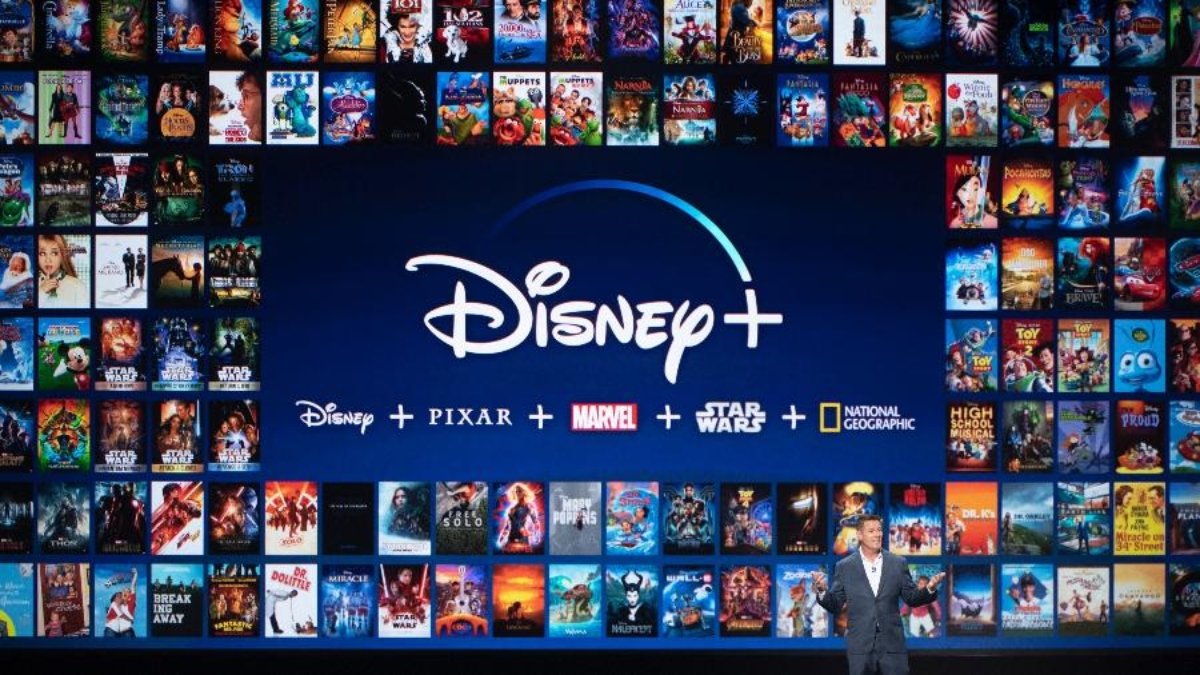
Naast de browser kun je ook de Disney Plus-app gebruiken om je abonnement op het platform op te zeggen. Dit kun je in alle versies van de app doen, ofwel op Android, iOS of iPad OS. De stappen zijn hetzelfde in alle versies van de app, dus niemand zal in dit opzicht een probleem hebben. Het kan zijn dat velen van jullie de app gebruiken op een van je apparaten, zoals je telefoon of tablet. Daarom, als je deze app wilt gebruiken om je abonnement op te zeggen, zijn dit de stappen:
- Open de app op uw apparaat.
- Log in op het account (als u niet bent aangemeld).
- Tik op je foto- of profielpictogram.
- Wacht tot het menu met opties wordt geopend.
- Ga naar de optie Abonnementen.
- Tik op Abonnement opzeggen.
- Bevestig deze actie en vermeld de reden, als u wordt gevraagd om er een op te geven.
- Wacht tot het bericht dat dit bevestigt wordt weergegeven.
Het proces is iets heel eenvoudigs en het kost nauwelijks tijd. Bovendien, is hetzelfde in alle versies van de applicatie, identiek aan wat we in de eerste sectie vanuit de browser hebben gedaan. Net als in dit geval krijgt u op het scherm de datum te zien waarop dat abonnement definitief afloopt. U kunt dus tot deze datum het platform blijven betreden en de inhoud ervan zien, zoals tot nu toe het geval was.
Instellingen op Apple-apparaten

ook in Apple heb je een methode Vergelijkbaar met de Google Play Store. Zoals velen van jullie al weten, stelt de App Store ons ook in staat om alle abonnementen te beheren die we op dat moment actief hebben, inclusief Disney Plus. Ook in dit geval hoeven we deze App Store niet eens te openen. Omdat er in de instellingen van deze Apple-apparaten, zoals een iPhone of een iPad, een sectie is waar je deze abonnementen die we hebben op een comfortabele manier kunt zien.
Daarom, als u dit proces niet wilt uitvoeren van de Disney Plus-app op een iPad, is er een andere methode beschikbaar voor gebruikers bij Apple. Dit zijn de stappen die je moet volgen als je je Disney Plus-account wilt annuleren met deze methode in de instellingen van je apparaat:
- Open Instellingen op uw apparaat, of het nu een iPhone of een iPad is.
- Log in met uw Apple ID.
- Ga in deze instellingen naar het gedeelte Abonnementen.
- Zoek naar Disney Plus in die lijst met abonnementen die je actief hebt.
- Klik op de optie Abonnement opzeggen.
- Druk nogmaals om deze actie te bevestigen.
- Wacht tot het u op het scherm vertelt dat het correct is geannuleerd.
Net als bij de andere opties, je blijft toegang houden tot je Disney Plus-account voor een tijdje. Normaal gesproken zeg je je abonnement op voordat het automatisch wordt verlengd. Om deze reden heb je er in veel gevallen een paar dagen of weken toegang toe, totdat die datum aanbreekt. Het scherm geeft aan tot wanneer u het account kunt gebruiken.
Wanneer moet je je abonnement opzeggen?

Een twijfel van veel gebruikers is wanneer ze hun abonnement op dit platform moeten annuleren. Zoals velen van jullie al weten bij het openen van een account op het platform, het abonnement wordt automatisch verlengd. Als we de maandelijkse modus hebben gekozen, wordt deze maandelijks automatisch verlengd, zonder dat we iets hoeven te doen. U doet dit een maand na de datum waarop wij de rekening openen. Terwijl als het een jaarabonnement is, het elk jaar wordt verlengd zonder dat wij er iets voor hoeven te doen.
Dit veronderstelt dat we hier alert op moeten zijn, want als we hebben besloten om het abonnement in Disney Plus op te zeggen, moeten we dit doen voordat we weer gaan betalen. De opzegging moet dus vóór de verlenging worden uitgevoerd. Dus als uw abonnement automatisch wordt verlengd op de 10e van elke maand, zeg het dan vóór deze datum op. Zo voorkom je dat je weer een maand abonnement moet betalen die je eigenlijk niet wilt, omdat je dit platform niet meer wilt gebruiken.